Nette harika römorklar, filmler ve diğer video klipler var indirmek, kaydetmek ve birkaç kez izlemek. Ancak, özellikle üçüncü parti uygulamalarda, Facebook, YouTube ve diğer platformlardan videolar indirmek zor olabilir. Çok sayıda video indirici olsa da ve her biri bir eksiklik ya da diğer bir eksiklik ile birlikte geliyor. Mükemmel bir video indiricisini aramak için Movavi Screen Recorder'ı deneyebilirsiniz.
Bu uygulamanın diğerlerinden öne çıkmasının birkaç nedeni vardır. Her şeyden önce, kullanımı kolaylaştıran çok sezgisel bir kullanıcı ara yüzüne sahiptir. Videoları şaşırtıcı bir hızda indirir. Aracı kullanarak, birkaç dakika içinde iki saatlik bir video indirebilirsiniz. İstediğiniz herhangi bir formatta da kaydedebilirsiniz. Ayrıca indirdiğiniz filmleri ortam oynatıcınıza, akıllı telefonunuza ve tabletinize yükleyebilirsiniz; böylece bunlardan herhangi birini çevrimdışı izleyebilirsiniz. Sonunda, yazılım iki versiyon halinde gelir - Mac ve Windows versiyonları.

Yükleme dosyasını indirmeniz ve yüklemek için ekrandaki talimatları izlemeniz gerekir. Kurulum bittikten sonra, videoyu indirmek için nasıl kullanacağınız aşağıda açıklanmıştır:
İlk adım, Çerçeveyi, yakalamak istediğiniz belirli videonun üzerine çizerek kareye taşıyın. Alternatif olarak, Yakalanma Alanı listesindeki mevcut ön ayar çerçevelerinden herhangi birini seçebilirsiniz. Ancak bunu yapmadan önce, bir başlangıç çerçevesi çizmeniz gerekir.
Çerçeveyi ayarladıktan sonra, artık videoyu web sitesinden ayırabilirsiniz. Bunu yapmak için, "REC" düğmesine basmalısınız. Uygulama daha sonra, videonuzu üç geri sayımdan sonra oynatmaya başlamanızı ister. Sadece talimatları takip et.
İndirme işlemini kontrol etmek için bazı önemli anahtarlar vardır. Windows kullanıcıları için, indirme işlemini duraklatmak veya devam ettirmek için F9 tuşuna basın. Anahtar anahtar olarak çalışır. F10 işlemi durdurmak için kullanılır. Durdur düğmesini tıkladığınızda, video sabit diskinize kaydedilir. Varsayılan biçim olan MKV'ye kaydedilecektir. Bazen, videoyu düzenlemeniz gerekebilir. Film kredisi bölümünü (katılımcıların bulunduğu bir listenin bulunduğu bir filmin ardındaki bölüm) kesmek isteyebilirsiniz. Bunu yapmak için, bir önizleme penceresinde önizleme yapmanız ve düzenlemeye başlamanız gerekecektir. Ayrıca videoyu önizleme penceresinde başka bir biçime dönüştürebilirsiniz.
Videoyu düzenleme ve dönüştürme
Videonun herhangi bir bölümünü kesmek için, beyaz işaretleyiciyi kesmeye çalıştığınız parçanın başına sürükleyin. Ardından, makas simgesini tıklayın. Bunun gibi, videonun istenmeyen kısmının başlangıcını belirtmişsinizdir. Ayrıca, istenmeyen bölümün sonunu belirtmeniz gerekir; böylece editör silme işleminin nereden durdurulacağını bilir. Bunu yapmak için, aynı işaretleyiciyi istenmeyen parçanın sonuna yerleştirmeniz ve aynı zamanda makas simgesini tıklatmanız gerekir.
Şimdi bir sonraki adım zaman çizelgesinde işaretli kısmı seçmek ve sil düğmesini / simgesini tıklamaktır. İşaretli bölüm derhal silinir. Son olarak, "Farklı Kaydet" düğmesini tıklayarak değişiklikleri kaydetmeniz (silinmesi) gerekir. Yeni bir dışa aktarma iletişim kutusu görünür, kutudan istediğiniz biçimi seçmeniz ve "Kaydet" düğmesine basmanız yeterlidir. Kaydet'i tıkladıktan sonra, videonuz bir dakika içinde hazır olacak.



Post a comment